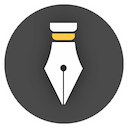使用 Pandoc
Pandoc 是一个强大且免费的格式转换工具,你可以使用它将 Markdown 文档转换为 HTML 或者其他格式。
以下是使用 Pandoc 将一个 WonderPen 文档导出为 Word 的示例:
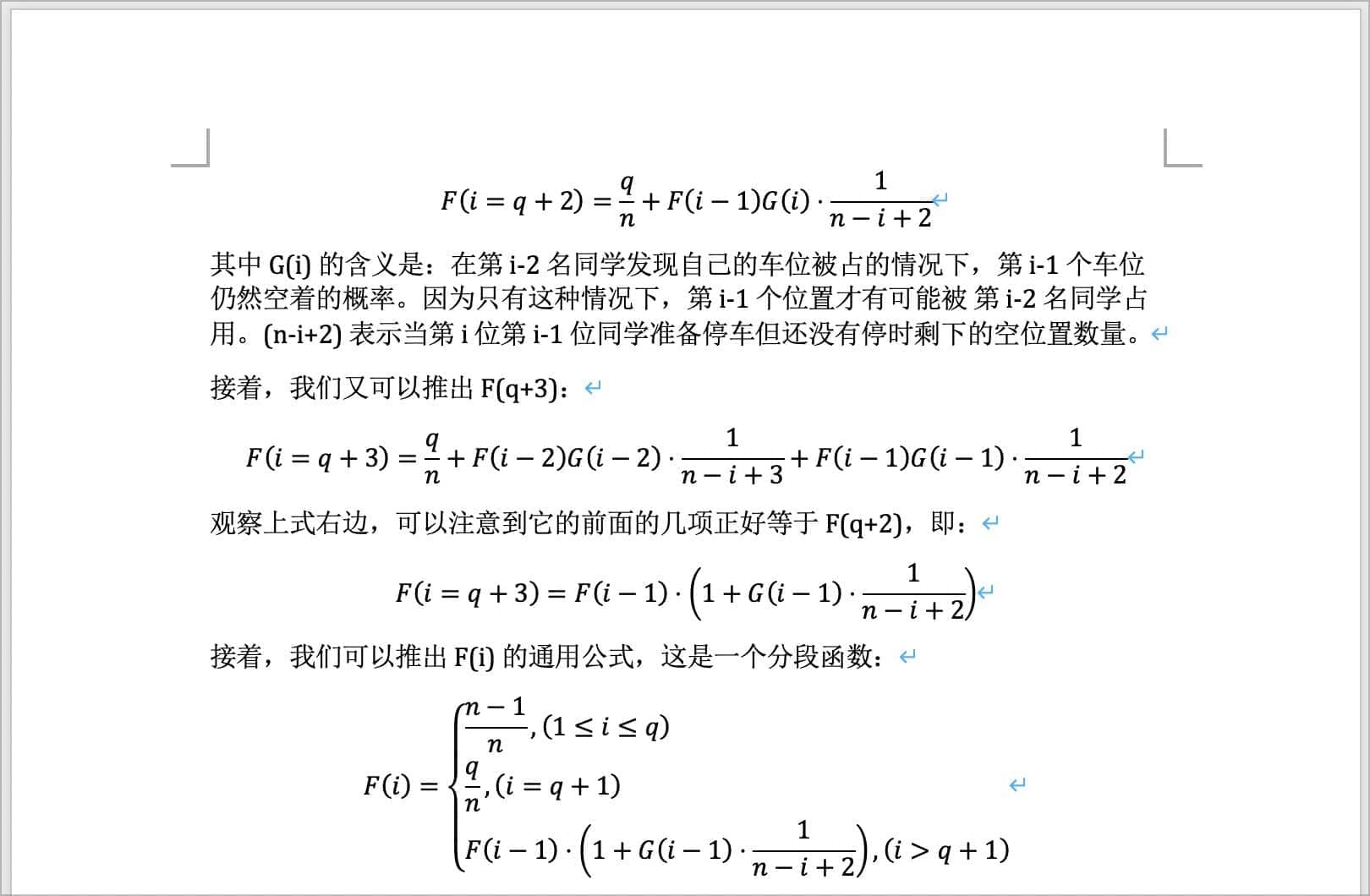
可以看到,导出的 Word 文档中,数学公式也可以正常显示。
如果你的 Markdown 原文只是纯文本,多数情况下使用内置的默认导出功能即可,如果原文比较复杂,比如包含表格、LaTeX 公式等情况,那么建议使用 Pandoc 导出。
WonderPen 没有内置 Pandoc 工具,你可以在 Pandoc 网站 下载并安装它。目前,WonderPen 在导出为 Word 格式时,可以使用 Pandoc 工具。
下面是关于 Pandoc 的安装以及使用说明。
安装 Pandoc
Pandoc 的安装说明位于 https://pandoc.org/installing.html,你可以从这里获取最新的下载文件以及安装说明。
下面以 2.18 为例,示范具体的安装过程。
Windows
访问 Pandoc 位于 GitHub 上的下载页面:
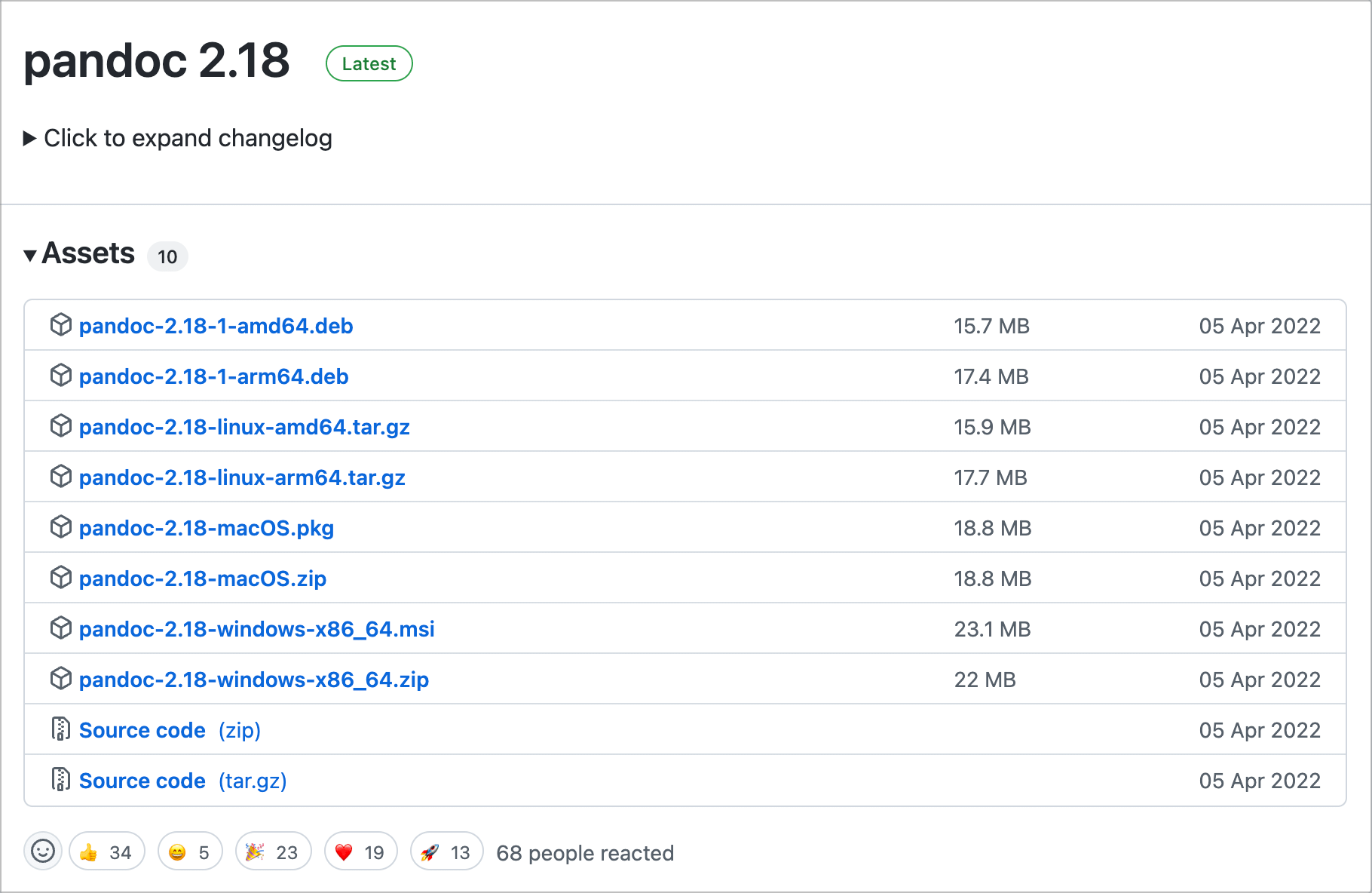
选择对应的版本,点击下载即可。对 Windows 来说,可以下载 pandoc-2.18-windows-x86_64.msi 或 pandoc-2.18-windows-x86_64.zip 文件,两者的差别是 .msi 文件是一个安装程序,下载后需要双击安装,而 .zip 文件是一个压缩文件,下载后解压即可使用,无需安装。你可以根据自己的喜好下载相应的文件。
如果你不确定使用哪个版本,且你有当前电脑安装程序的权限,可以下载 pandoc-2.18-windows-x86_64.msi,下载完成之后,直接双击,根据提示进行安装即可。
如果你没有当前电脑安装程序的权限,或者更喜欢绿色文件,可以下载 pandoc-2.18-windows-x86_64.zip,下载完成之后解压,在解压后的文件夹中可以找到 pandoc.exe 文件,这个文件就是 Pandoc 的二进制可执行文件。
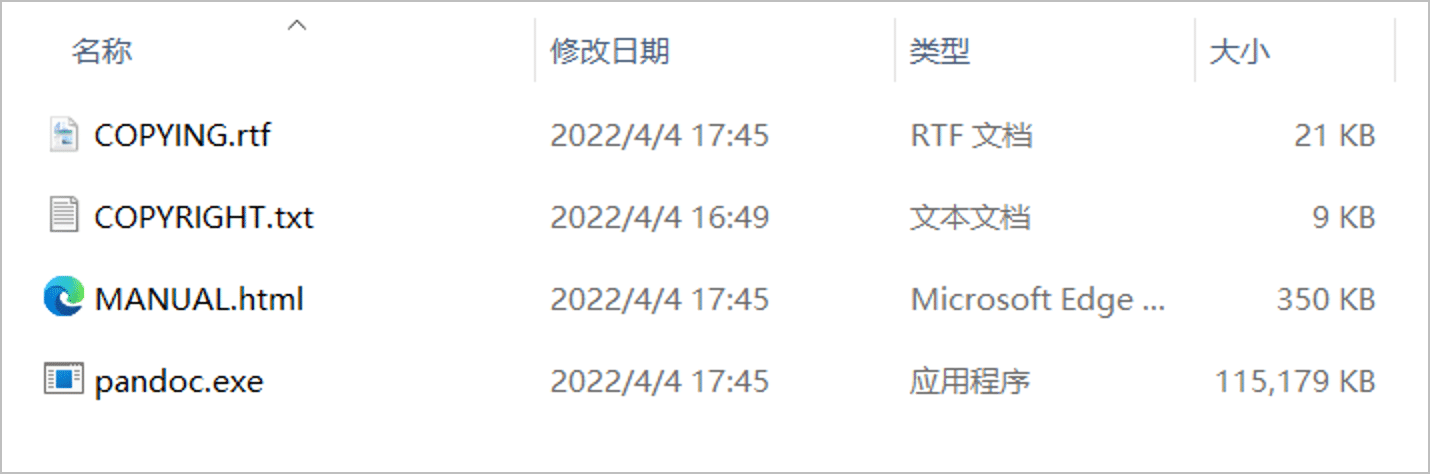
将这个 pandoc.exe 文件复制到你想存储的位置即可。
macOS
macOS 下安装 Pandoc 有两种方式,一种与上面的 Windows 类似,从 GitHub 下载页面下载安装文件并自行安装,另一种是通过 Homebrew 安装。
Homebrew 的安装命令为:
brew install pandoc
使用 Pandoc 导出为 Word 文档
目前,WonderPen 在导出为 Word 文档时,可以使用 Pandoc 工具。
在将文档导出为 Word 格式时,默认使用内置的导出方法,这种方法能满足大多数普通文档的导出需求,但如果你的文档比较复杂(比如内置了 LaTeX 公式等),那么使用 Pandoc 导出效果可能会更好一些。你可以在导出时选择是否使用 Pandoc,如下图所示:
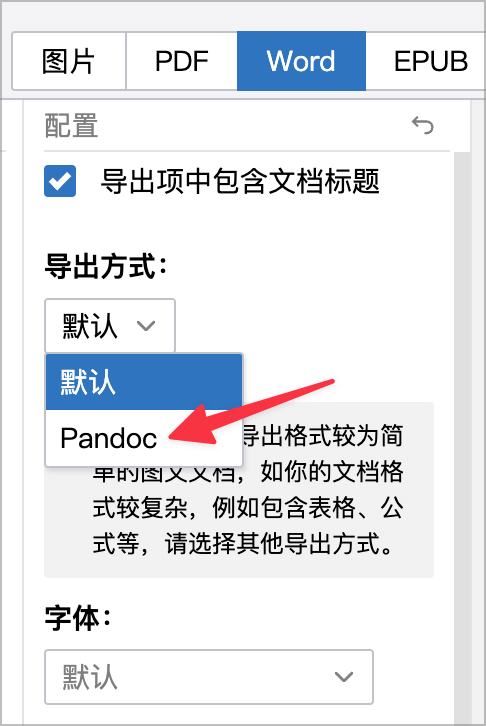
勾选 使用 Pandoc 选项,会显示 Pandoc 的路径信息。如果你的电脑上没有安装 Pandoc,或者你下载的是 zip 版 Pandoc 且没有将可执行文件放到系统环境变量 PATH 包含的路径中,那么 WonderPen 可能无法自动发现 Pandoc 的路径,如下图所示:
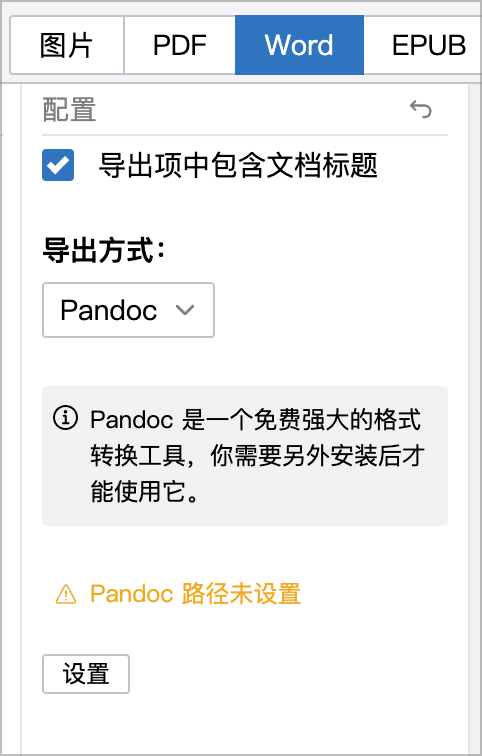
此时,你可以点击那个 设置 按钮,在弹出的对话框中,手动选择 Pandoc 可执行文件的路径。
如果一切顺利,你看到的界面将类似下图所示:
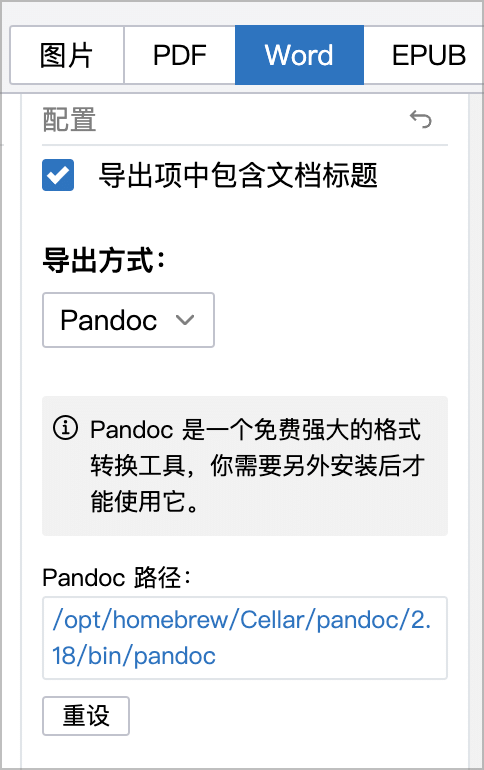
此时,点击导出按钮,即可使用 Pandoc 将选中的文档导出 Word 格式。